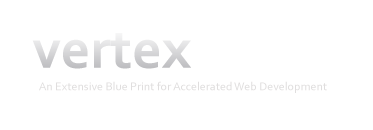
Website
Cara Memposting Artikel
Jika anda sudah terbiasa menggunakan microsoft Word ataupun microsoft Excel tentu barangkali tidak akan mengalami kesulitan ketika memposting suatu artikel, tapi mungkin tidak ada salahnya bila saya bahas sekilas tentang ini, barangkali ada di antara teman kita yang masih bingung.
Toolbar yang ada ketika posting :
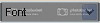 --> Untuk merubah jenis hurup yang di gunakan
--> Untuk merubah jenis hurup yang di gunakan
 --> Untuk merubah ukuran hurup (heading)
--> Untuk merubah ukuran hurup (heading)
 --> Untuk Menebalkan hurup
--> Untuk Menebalkan hurup
 --> Untuk memiringkan hurup
--> Untuk memiringkan hurup
 --> Untuk merubah warna hurup
--> Untuk merubah warna hurup
 --> Untuk membuat link
--> Untuk membuat link
 --> Untuk membuat artikel menjadi rata kiri
--> Untuk membuat artikel menjadi rata kiri
 --> Untuk membuat tulisan menjadi di tengah
--> Untuk membuat tulisan menjadi di tengah
 --> Untuk membuat artikel menjadi rata kanan
--> Untuk membuat artikel menjadi rata kanan
 --> Untuk membuat artikel menjadi rata kiri dan rata kanan
--> Untuk membuat artikel menjadi rata kiri dan rata kanan
 --> Untuk membuat sub bahasan oleh angka
--> Untuk membuat sub bahasan oleh angka
 --> Untuk membuat sub bahasan oleh bullet
--> Untuk membuat sub bahasan oleh bullet
 --> Untuk mengecek spelling
--> Untuk mengecek spelling
 --> Untuk memasukan gambar(upload gambar)
--> Untuk memasukan gambar(upload gambar)
 --> Untuk membuat artikel dalam kode HTML
--> Untuk membuat artikel dalam kode HTML
 --> Untuk membuat artikel dalam mode Compose (biasa)
--> Untuk membuat artikel dalam mode Compose (biasa)
 --> Untuk me review (melihat) artikel
--> Untuk me review (melihat) artikel
Cara penggunaan toolbar di atas adalah blok (beri tanda) terlebih dahulu tulisan yang akan di edit, kemudian tekan tombol toolbar yang di inginkan.
Langkah-langkah dalam memposting suatu artikel: